Wiadomo, jak zmieniły się czasy, kiedy dzieci spędzają czas po szkole. Ze względu na rozwój technologii rodzic musi znaleźć równowagę między umożliwieniem dziecku odkrywania cudów Internetu a ochroną przed jego ciemną stroną.
Narzędzia takie jak Net Nanny są cudowne, gdy powstrzymują Twoje dziecko przed zbytnim odkrywaniem, zmniejszając niepokój tysiąca rodziców. Ale niektórzy ludzie chcą odinstaluj Net Nanny na Macu.
Ale ponieważ aplikacja nie pozwala na monitorowanie mediów społecznościowych, które jest podstawą każdego nastolatka, a także jest bardzo kosztowne, nie mają innego wyboru, jak tylko usuń oprogramowanie z Maca. Aby dowiedzieć się więcej, czytaj dalej.
Spis treści: Część 1. Co to jest Net Nanny?Część 2. Całkowicie odinstaluj Net Nanny na Macu i usuń jego pozostałościCzęść 3. Ręcznie usuń Net Nanny z komputera MacCzęść 4. Wniosek
Część 1. Co to jest Net Nanny?
Internet jest dla prawie nas wszystkich jak kraina czarów, podczas gdy małe dzieci są jak Alicja. Jeśli zanurkują zbyt głęboko, mogą oszaleć z tym, co znaleźli. To dlatego rodzice są po to, aby nas poprowadzić, co jest dobre, a co złe. A co lepiej to zrobić niż z Net Niania.
Net Niania jest aplikacja do kontroli rodzicielskiej który zapewnia dzieciom bezpieczeństwo, monitorując i filtrując niektóre funkcje smartfona z Internetu. Aplikacja może mieć limity czasu na urządzeniach dzieci, ma filtrowanie stron internetowych, kanał rodzinny, dzięki czemu możesz śledzić wszystkie dzieci, a także możliwość zezwalania, ostrzegania lub blokowania niektórych treści, które są alarmujące dla dziecka. Ogólnie rzecz biorąc, jest to świetna aplikacja i użytkownicy ją polecili.
Z powodu pewnych niepowodzeń niektórzy ludzie chcą poszukać lepszej aplikacji do użycia i odinstaluj Net Nanny na Macu.

Nie wiedzą, że ta aplikacja jest w rzeczywistości trudne do skonfigurowania. Co więcej, nie może przeglądać historii połączeń i czatów, nie pozwala na monitorowanie mediów społecznościowych, nie jest dostępny bezpłatny okres próbny, a ceny mogą się różnić w zależności od liczby urządzeń, więc może być konieczne wydanie dużej kwoty za korzystanie to.
Część 2. Całkowicie odinstaluj Net Nanny na Macu i usuń jego pozostałości
Jak wspomniano powyżej, następuje szybki rozwój technologii. A jeśli rodzice są niezadowoleni z tego, jak działa Net Nanny, nie mają innego wyjścia, jak po prostu go usunąć. A czy jest lepszy sposób na odinstalowanie Net Nanny na Macu niż za pomocą zaawansowanego technologicznie narzędzia.
iMyMac PowerMyMac jest najlepszym przyjacielem, jakiego szukałeś przez całe życie. Z pomocą Funkcja dezinstalacji aplikacji, aplikacja Net Nanny jest całkowicie usuwana z komputera za pomocą zaledwie kilku kliknięć. Możesz go również użyć do usuń inne aplikacje, takie jak Steam, OneDrive, Adobe lub Office z komputera Mac bez żadnych pozostałości.
Nie tylko to, ale może również opóźnić żywotność komputera Mac za pomocą funkcji optymalizacji PwerMyMac. A jeśli chcesz posprzątaj śmieci Twój komputer ma, możesz wypróbować „Czyszczenie śmieci”, „Wyszukiwarka duplikatów”, „Duży i stary plik” i wiele innych funkcji.

Na razie użyjemy PowerMyMac do całkowicie odinstaluj Net Nanny na Macu korzystając z poniższych wskazówek:
- Naciśnij "SCAN” kiedy już jesteś w Deinstalator aplikacji aby przeskanować wszystkie aplikacje zainstalowane na komputerze Mac.
- Następnie przejdź do „Wszystkie aplikacje” kategoria i znajdź aplikację Net Niania chcesz usunąć. Możesz też po prostu wpisać nazwę w polu wyszukiwania.
- Po zlokalizowaniu zaznacz go, a następnie naciśnij „CZYSZCZENIE”, aby został usunięty wraz z powiązanymi plikami.
- Jeśli na ekranie pojawi się komunikat „Wyczyszczono ukończone”, to koniec. Dzięki PowerMyMac nic nie może się nie udać.

Część 3. Ręcznie usuń Net Nanny z komputera Mac
Jeśli nie chcesz polegać na technologii, aby odinstalować Net Nanny na Macu, możesz wypróbować ręczny sposób jej usunięcia. Jednak bądź bardzo uważny przy wyborze powiązanych plików, ponieważ jeśli usuniesz niewłaściwy plik, twój komputer będzie miał problemy. Jeśli chcesz, możesz zadzwonić do doświadczonego użytkownika komputera Mac, aby ci pomógł.
Tak więc, aby w pełni odinstaluj Net Nanny na Macu ręcznie, przeczytaj uważnie i zapoznaj się z poniższym przewodnikiem:
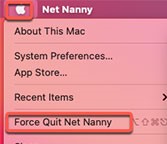
- Jeśli chcesz usunąć Net Nanny, zamknij aplikację. Jeśli nadal znajduje się w Docku, kliknij „porzucić” po pojawieniu się wyskakującego okienka. Jeśli aplikacja nie odpowiada lub zawiesza się, kliknij „Jabłko”, następnie wybierz „Net Nanny”, a następnie naciśnij „Wymuś rezygnację".
- Po zakończeniu naciśnij „Finder" następnie "Zastosowania” i poszukaj Net Nanny. Kliknij prawym przyciskiem myszy, gdy już go znajdziesz, a następnie kliknij „Przenieś do Kosza".
- Następnym jest usunięcie resztek, aby całkowicie odinstalować Net Nanny na Macu, co jest trudną częścią. Kliknij "Finder” ponownie, ale naciśnij „Go", następnie "Przejdź do folderu”. Powinno pojawić się wyskakujące okienko, więc wpisz „
~/Library" następnie wciśnij "Go". - Przejdź do następujących podfolderów, aby znaleźć i usuń pozostałe pliki Net Nanny:
-
~/Library/Caches ~/Library/Logs~/Library/Containers~/Library/Application Support~/Library/Cookies
- Jeśli w końcu skończysz, otwórz folder „Kosz”, kliknij „Opróżnij”, a następnie przejdź do „Opróżnij kosz”, aby trwale usunąć wszystkie pliki. Kiedy skończysz, ostatnią rzeczą do zrobienia jest: uruchom ponownie komputer Mac.
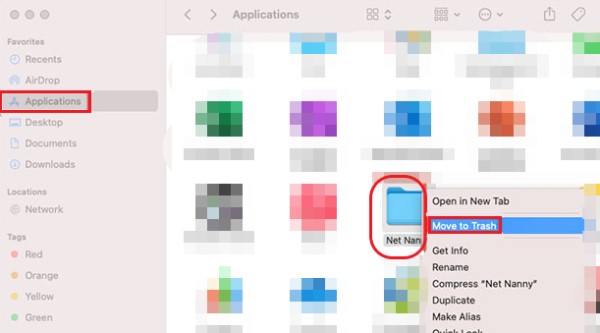
I to wszystko! Deinstalacja za pomocą ręcznego sposobu może być uciążliwa, ponieważ musisz przekopywać się przez niezliczone foldery, więc wielu użytkowników woli po prostu korzystać z narzędzia, które ma Funkcja dezinstalacji aplikacji. Ale ostatecznie to nadal jest twój wybór, czy chcesz przejść na sposób ręczny, czy za pomocą narzędzia.
Część 4. Wniosek
Net Nanny może być przydatną aplikacją dla rodziców, ale ponieważ niektórzy uważają ją za niewygodną i niewygodną, lepiej jest po prostu odinstaluj Net Nanny na Macu.
I przy pomocy PowerMyMac, możesz kontrolować przestrzeń dyskową, lokalizując dodatkowe pliki pozostawione w aplikacjach, które zostały wcześniej odinstalowane. Nie tylko to, ale może również zlokalizować zduplikowane pliki, przyspieszyć działanie komputera i utrzymać komputer Mac w najlepszym możliwym stanie dzięki optymalizacji.
Pobierz i zainstaluj teraz, a nigdy nie pożałujesz swojej decyzji.



